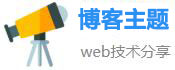软件美女直播app免费观看问答
adb工具下载,轻松管理Android设备:快速获取ADB工具
ADB (Android Debug Bridge) 工具是 Android 开发者交互设备的桥梁,这个工具的主要作用是帮助用户与 Android 设备进行通信,并允许用户执行各种操作。利用这个工具,你可以轻松地从你的计算机上访问 Android 设备,并且执行各种操作,如安装/卸载 Apps,调试应用程序,备份/还原数据等等。
快速获取ADB工具
ADB 工具可以在官网上下载,非常容易使用,而且支持 Windows、 Linux 和 MacOS。你可以通过以下三种方法中任何一种来获得 ADB 工具。
通过安装 Android SDK 来获得
通过获取仅包含 ADB 的标准二进制文件 来获得
通过使用提供商提供的ADB获得。
使用 ADB 工具轻松管理 Android 设备

想要掌握 ADB 的实际用法,最好的方法就是学习如何使用 ADB 工具与设备进行通信。以下是如何使用 ADB 工具轻松管理你的 Android 设备。
① 安装应用程序
如果你想要 Install APK 文件,那么你可以使用以下命令:
adb install /path/to/your/app.apk
这将在你的设备上安装应用程序。
② 卸载应用程序
如果你想要卸载应用程序,那么你可以使用以下命令:
adb uninstall your.package.name
这将在你的设备上卸载你所指定的应用程序。
③ 恢复应用程序
如果你想要恢复数据,那么你可以使用以下命令:
adb restore /path/to/your/backup
这将恢复你的备份到你的设备上。
④ 备份数据

如果你想要备份数据,那么你可以使用以下命令:
adb backup -f /path/to/your/backup your.package.name
这将备份你的数据到指定路径中。
⑤ 查看日志
如果你想要查看日志,那么你可以使用以下命令:
adb logcat
这将允许你查看你的设备上发生的事件。
⑥ 截屏
如果你想要截屏,那么你可以使用以下命令:
adb shell screencap -p /sdcard/screenshot.png
这将把你的屏幕截图保存在你的设备中。
总结
ADB 工具不仅仅是开发人员的工具,它也是普通 Android 用户的强大工具。通过使用 ADB 工具,你可以轻松获得与设备的交互性,并且执行许多有用的操作。学习如何使用 ADB 工具,将使你获得更加高效的 Android 设备管理体验。
相关文章
- 艾莉瑞亚,把握时代脉搏,掌握新商业趋势——艾莉瑞亚!
- 白色迷雾,神秘的白色云雾迷茫大自然
- 阿炳故居,阿炳故居:古琴声里的家园
- rekt,Crushed An Epic Tale of Destruction
- freepon,Fulfill Your Wishes with Freepon - Get Your Desires for Free!
- 微商好助手,微创新:智能微商助手
- 微博能看见访客吗,社交新玩法!微博实现访客实时互动
- 我不是无双,简洁有力 超越无双:我的独特人生
- 手机聊天记录恢复,Chat Rescue 快速精准恢复丢失的手机聊天记录
- 微信虚拟位置,微信实现虚拟位置,创新地定位社交